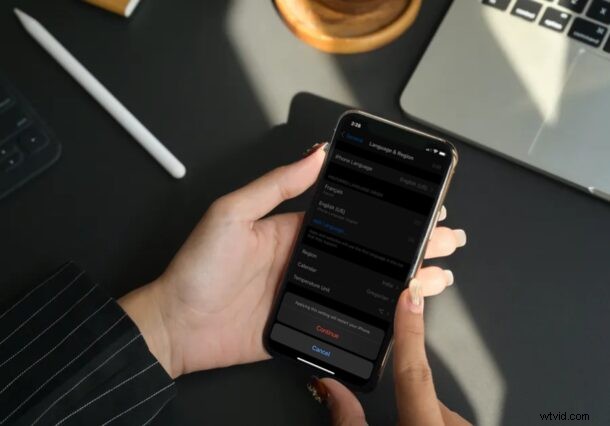
Wilt u een voorkeurstaal instellen als de systeemtaal van uw iPhone? Of misschien overstappen naar een andere regio? Gelukkig is het wijzigen van de taal en regio van je iPhone een vrij eenvoudige procedure.
Wanneer je voor de eerste keer een glimmende nieuwe iPhone instelt, wordt je gevraagd een standaardtaal te selecteren en de regio in te stellen waarin je woont. Het kan echter zijn dat je naast Engels meerdere talen kent. U wilt bijvoorbeeld uw moedertaal gebruiken als uw voorkeurstaal voor het apparaat. Of, als je voor studie of werk naar een ander land verhuist, wil je misschien de regio van je iPhone wijzigen om in te stellen hoe datum, tijd en valuta lokaal worden weergegeven.
Als je graag wilt weten hoe je deze wijzigingen kunt aanbrengen op je iOS-apparaat, lees dan verder om te leren hoe je de voorkeurstaal instelt en de regio wijzigt op je iPhone of iPad.
Voorkeurstaal instellen op iPhone of iPad
Het toevoegen van meerdere talen en het instellen van een ervan als voorkeurstaal is vrij eenvoudig te doen op een iPhone.
- Ga vanuit het startscherm van je iPhone naar 'Instellingen'.

- Scroll in het instellingenmenu naar beneden en tik op 'Algemeen'.
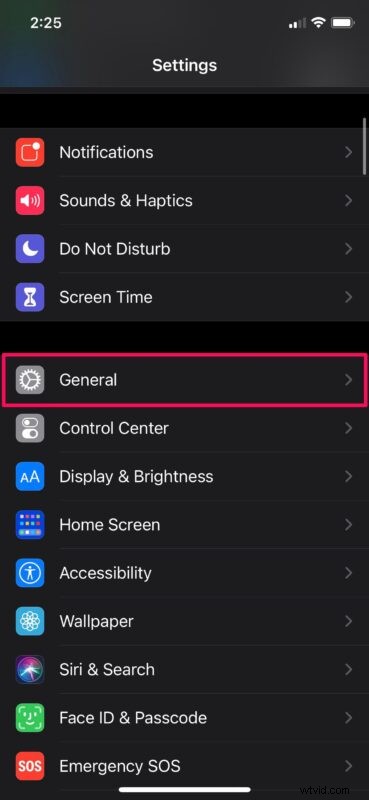
- Scroll vervolgens naar beneden en kies 'Taal en regio' om verder te gaan.
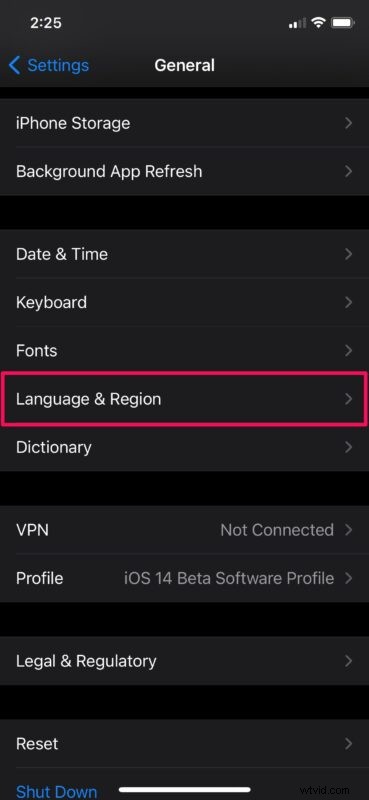
- Hier zie je de standaardtaal voor je iPhone. Tik op "Andere talen" om de beschikbare talen te bekijken.
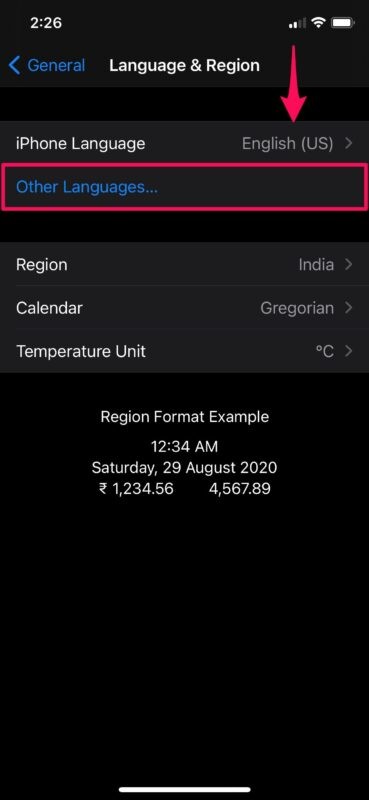
- Tik nu gewoon op de extra taal die je wilt gebruiken. Wanneer u een prompt krijgt, kiest u "Keep English". Je iPhone wordt snel opnieuw opgestart om deze nieuwe taalinstelling toe te passen.

- In het menu Taal en regio zie je twee talen onder 'Voorkeurstaalvolgorde'. U kunt deze volgorde wijzigen door op het pictogram met drie lijnen naast elke taal te drukken en deze naar een andere positie te slepen.
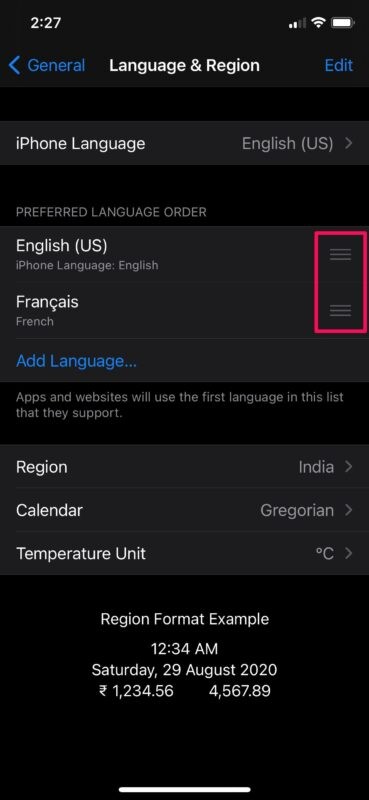
- Telkens wanneer je deze volgorde wijzigt, krijg je de melding dat de iPhone opnieuw wordt opgestart om de wijzigingen toe te passen. Tik op "Doorgaan".
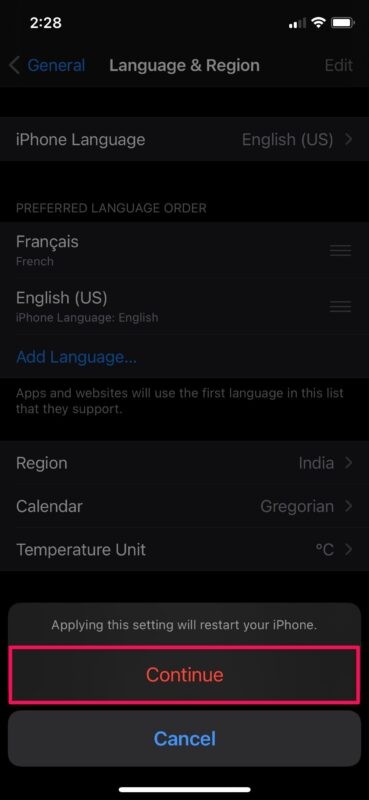
Ziezo, zo stel je voorkeurstalen in en gebruik je deze op je iPhone.
Hoe u uw iPhone/iPad-regio kunt wijzigen
Het wijzigen van de regio van uw iPhone is een stuk eenvoudiger dan het toevoegen en overschakelen naar een andere taal. U kunt dit echter doen in hetzelfde menu Instellingen.
- Ga terug naar de app Instellingen> Algemeen als je daar nog niet bent.
- Tik in het menu "Taal en regio" op de optie "Regio", zoals weergegeven in de onderstaande schermafbeelding.
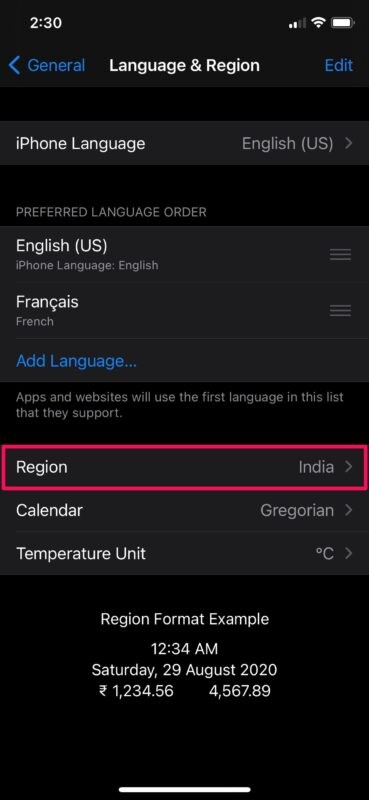
- Tik nu gewoon op het land waarnaar u wilt overschakelen. Je wordt gevraagd om je actie te bevestigen en je iPhone zal snel opnieuw opstarten om de regiowijziging toe te passen.
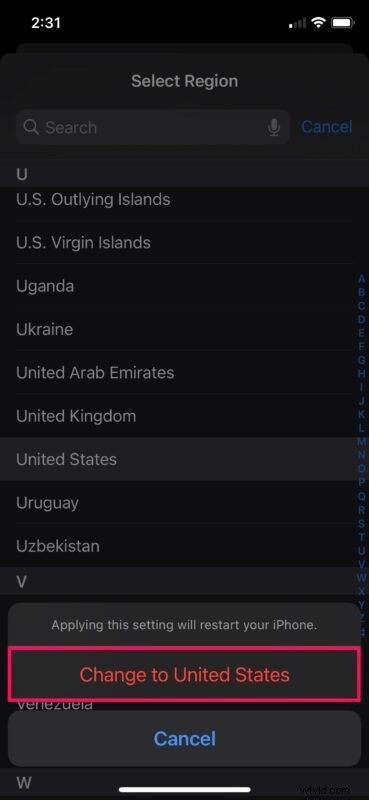
Dat is zo ongeveer alles. Hoe gemakkelijk was dat?
Houd er rekening mee dat wanneer u op uw iPhone naar een ander land overschakelt, u ook de optie krijgt om de iPhone-taal te wijzigen in de lokale taal van het land. Als je bijvoorbeeld het land hebt gewijzigd van het Verenigd Koninkrijk in de Verenigde Staten, vraagt je iPhone of je de taal wilt wijzigen van Engels (VK) naar Engels (VS).
Afhankelijk van het land dat je hebt geselecteerd, geeft je iPhone de temperatuur weer in Celsius of Fahrenheit, toont de kalender in Gregoriaans, Japans of boeddhistisch formaat en gebruikt zelfs 12-uurs of 24-uurs klokformaat.
Gebruik je een Mac als je primaire computer? Als dat zo is, ben je misschien geïnteresseerd in hoe je de regio van je Mac kunt wijzigen of hoe je talen kunt toevoegen en wijzigen in macOS. En als je Mac macOS Catalina of hoger gebruikt, kun je de taalinstellingen ook per app wijzigen.
We hopen dat je geen problemen hebt gehad met het wijzigen van de regio en voorkeurstaal op je iPhone of iPad. Hoewel we ons uitsluitend op de iPhone richtten, kunt u deze stappen ook gebruiken om de taal en regio op uw iPad te wijzigen. Laat ons uw gedachten, ervaringen en meningen weten in de opmerkingen hieronder.
